文章详情页
Win10蓝牙鼠标抖动怎么办
随着Win10系统的越来越来普及,在Win10系统上使用蓝牙鼠标的用户也变得更多。有小伙伴反映自己的Win10电脑在使用蓝牙鼠标的时候,出现蓝牙鼠标抖动的问题,下面就给大家带来了Win10蓝牙鼠标抖动的解决方法。
Win10蓝牙鼠标抖动解决方法:
1、右击右下角托盘区中的蓝牙图标,点击“打开设置”。
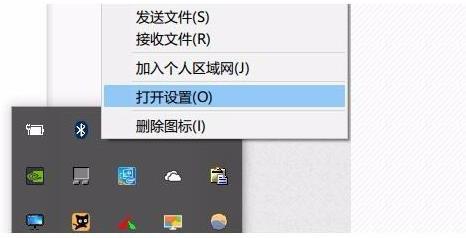
2、在弹出对话框中选择“允许蓝牙设备查找这台电脑”。
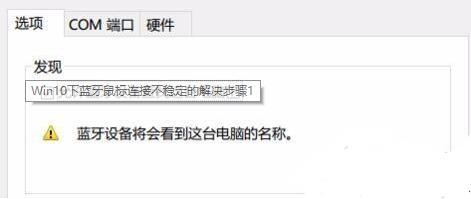
3、右击左下角开始键,选择进入“设备管理器”双击蓝牙的图标来展开目录,
如果有“电源管理”就选择“允许计算机关闭此设备以节约电源”确定。
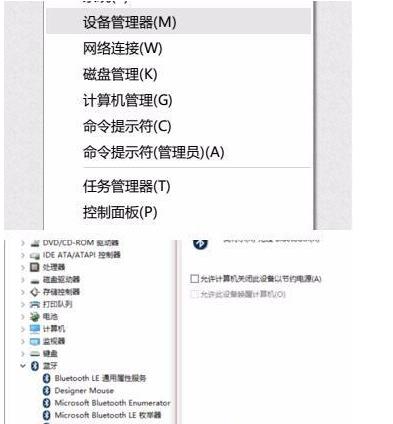
4、在设备管理器中双击“人体学输入设备”打开子项目,选择“允许计算机关闭此设备以节约电源”,
并选择“允许此设备唤醒计算机”点击“确定”。
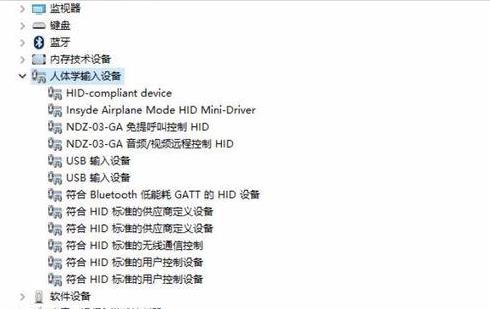
5、最后在设备管理器中双击“鼠标和其他指针设备”,以及“通用串行总线控制器”执行上述操作即可。

以上就是Win10蓝牙鼠标抖动解决方法了,好吧啦网还有更多关于Win10系统的内容噢~
相关文章:
1. 统信UOS系统怎么禁止窗口特效? 统信关闭窗口特效的技巧2. Win10命令提示符被禁止使用怎么办?3. Win11 22000.176搜索打不开怎么解决?Win11 22000.176搜索打不开解决方法4. Win7电脑亮度怎么调?Win7调节屏幕亮度方法5. 联想电脑怎么装win7系统?U盘装lenovo win7 32位详细图文教程6. 统信uos系统怎么管理打印界面和打印队列?7. Fdisk硬盘分区图文教程(超详细)8. 银河麒麟操作系统(KyLin)常用问题及解决方法9. Windows11下载卡着不动怎么办?Windows11下载卡着不动解决方法10. Win10 realtek老是弹出来怎么办?Win10 realtek自动弹出解决方法
排行榜

 网公网安备
网公网安备